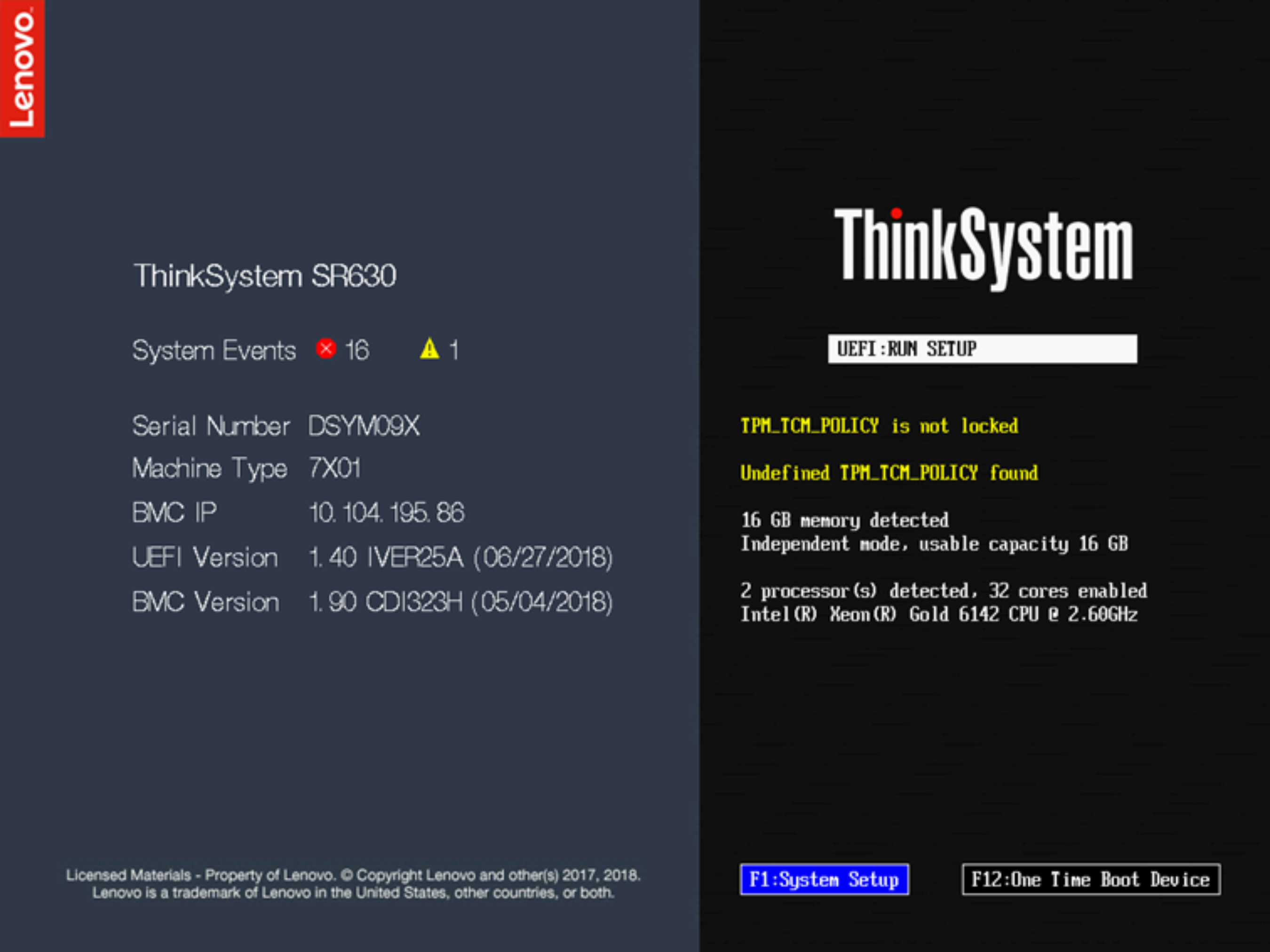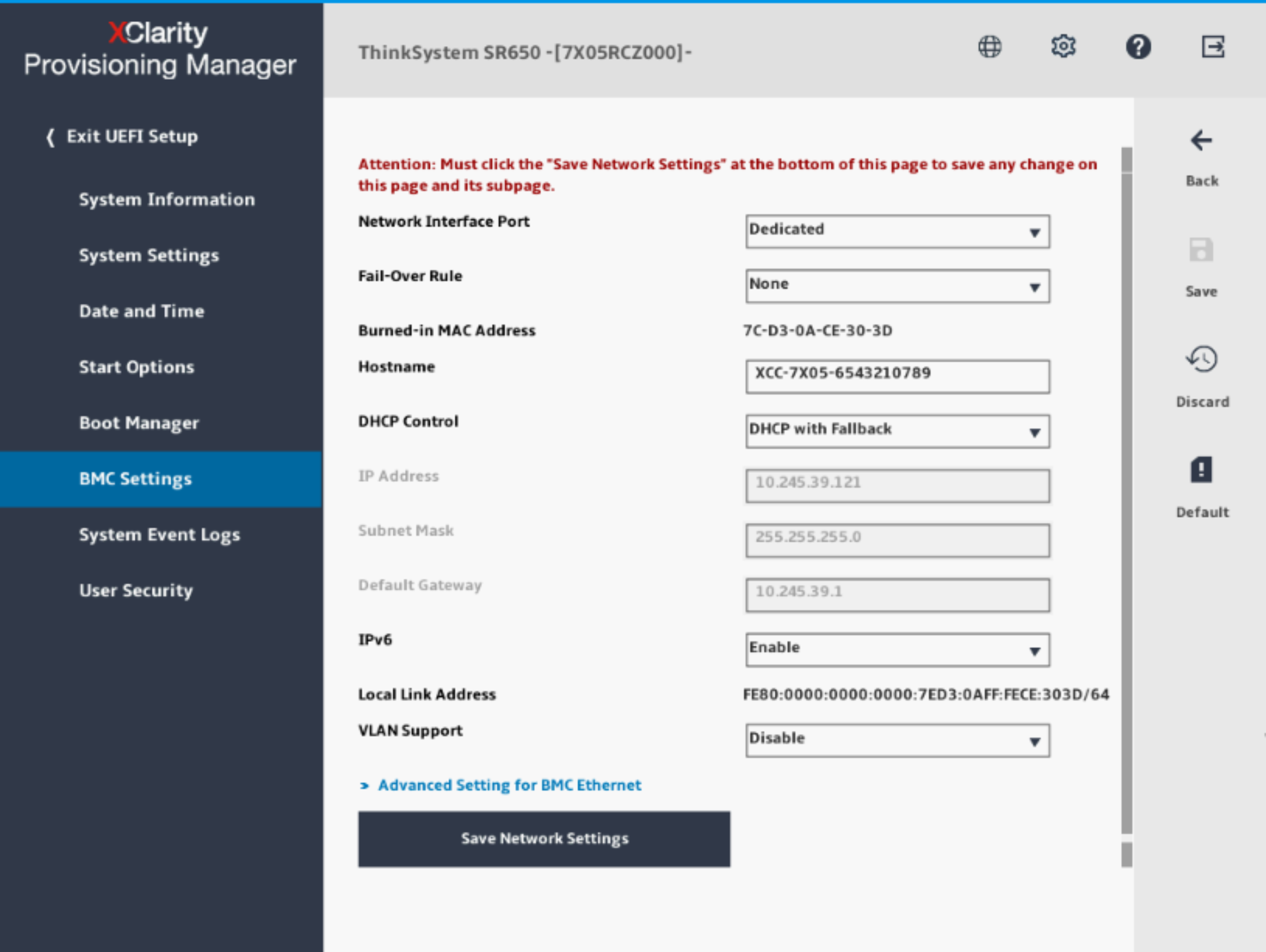Configuración de conexión de red del XClarity Controller a través del XClarity Provisioning Manager
Use la información de este tema para configurar una conexión de red del XClarity Controller a través del XClarity Provisioning Manager.
Después de que se inicie el servidor, puede utilizar el XClarity Provisioning Manager para configurar la conexión de red del XClarity Controller. El servidor con XClarity Controller debe estar conectado a un servidor DHCP, o la red del servidor debe configurarse para utilizar la dirección IP estática del XClarity Controller. Para configurar la conexión de red del XClarity Controller con el programa de Setup Utility, complete los pasos siguientes:
Nota
- Debe esperar aproximadamente 1 minuto para que los cambios surtan efecto antes de que el firmware de servidor funcione de nuevo.
- También puede configurar la conexión de red del XClarity Controller a través de la interfaz web o la interfaz de la línea de comandos (CLI) del XClarity Controller. En la interfaz web del XClarity Controller, las conexiones de red se pueden configurar al pulsar Configuración del BMC en el panel de navegación izquierdo y luego seleccionar Red. En la CLI de XClarity Controller, las conexiones de red se configuran con varios comandos que dependan de la configuración de la instalación.
Entregar comentarios